Возможности сервиса
SEO-reports помогает составлять удобные и наглядные отчеты для ваших клиентов. Как это работает:
- Вы подключаете свои аккаунты в Яндекс.Метрике или Гугл Аналитике, и в сервисах снятия позиций в поисковых системах.
- Создаете шаблон отчета — указываете, какие метрики должны в нем быть, добавляете свой логотип и комментарии
- Когда клиенту нужен отчет, вы просто выбираете отчетный период, шаблон — и все готово. Если хотите, можете рассказать в отчете, что вы уже сделали и что будете делать дальше.
Посмотрите пример нашего отчета.
SEO-reports пригодится SEO-специалистам, директологам, интернет-маркетологам и web и digital-студиям.
Работа с сервисом
Чтобы создавать отчеты в SEO-reports вам нужно:
1. Зарегистрироваться и войти сервис
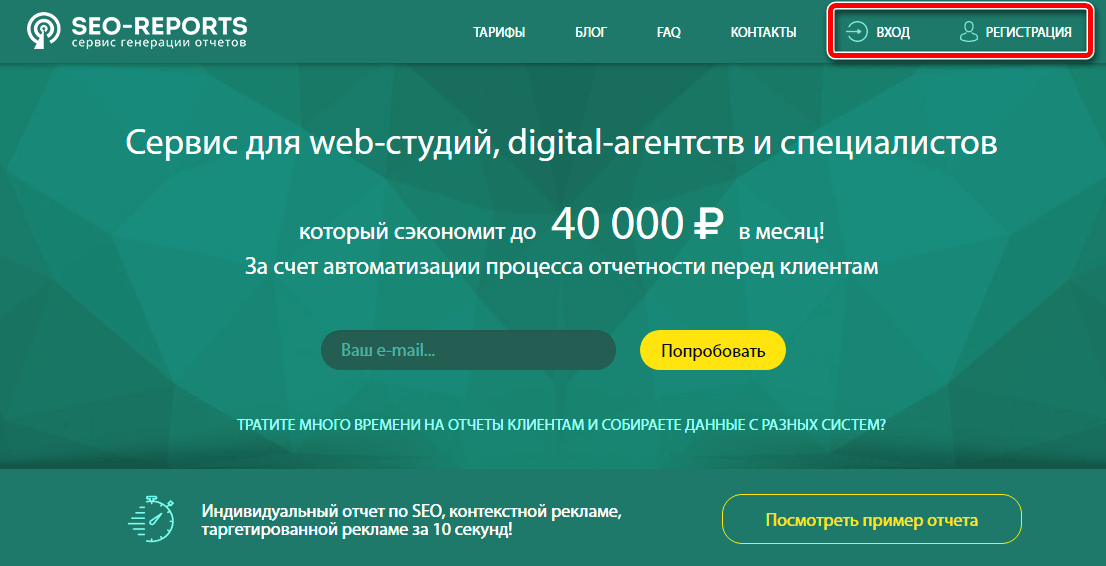
Кнопки входа и регистрации находятся в правом верхнем углу
2. Выбрать и оплатить тариф
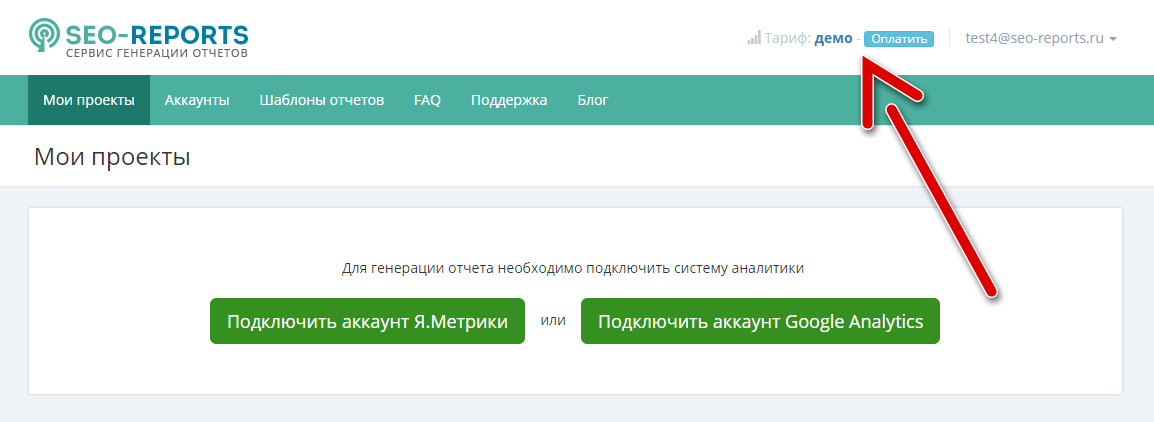
Кликните по названию тарифа, чтобы перейти на страницу выбора тарифа
Почитайте подробнее о тарифах.
3. Подключить свои аккаунты Яндекс.Метрики и/или Google Analytics
Для формирования отчетов сервису нужна статистика из системы аналитики. Чтобы открыть SEO-reports доступ к данным, нужно подключить к нему свои аккаунты Яндекс.Метрики и/или Google Analytics.
Данные для отчета мы берем только из одной системы аналитики — поэтому подключать обе не обязательно.
Для подключения перейдите в раздел «Аккаунты» и нажмите на кнопки «+ аккаунт Яндекс» или «+ аккаунт Google».
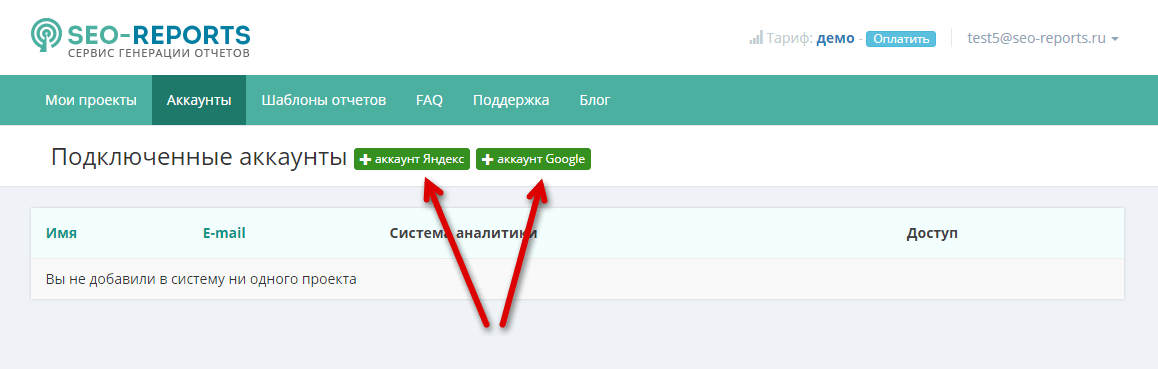
Нажмите на кнопку и выберите аккаунт, к которому привязана система аналитики
4. Добавить сайты, для которых вы будете создавать отчеты
В разделе «Мои проекты» добавьте сайты, по которым нужно создавать отчеты. Для этого левым селектором выберите аккаунт в Яндекс.Метрике или в Google Analytics и нажмите на кнопку «+ Добавить». Вы можете подключить несколько проектов из разных аккаунтов — и переключаться между аккаунтами, чтобы делать отчеты.
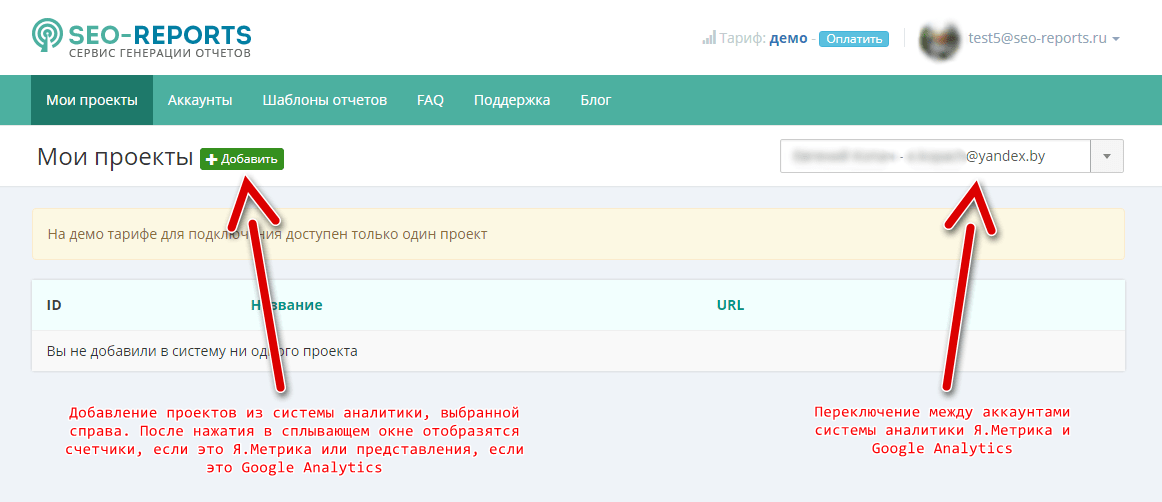
Ничего вводить не надо, все доступные сайты автоматически подгружаются из систем аналитики
5. Создать шаблон отчета
В шаблоне вы указываете, какая статистика должна быть в отчетах: посещаемость, отказы, поведенческие факторы, переходы из разных источников и так далее. К каждому блоку отчета можно добавить комментарий — объяснить клиенту, что это и зачем надо.
Перейдите на страницу «Шаблоны отчетов» и нажмите «+ Новый».
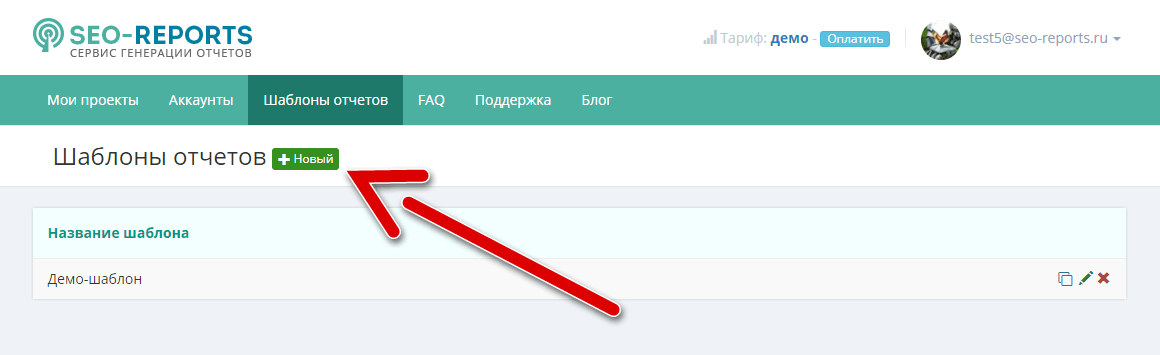
Создайте новый шаблон отчета
Укажите название шаблона и добавьте свой логотип и подпись. Затем выберите блоки, которые нужно показывать в отчетах. Перетащите их из колонки «Доступные блоки» в колонку «Структура отчета».
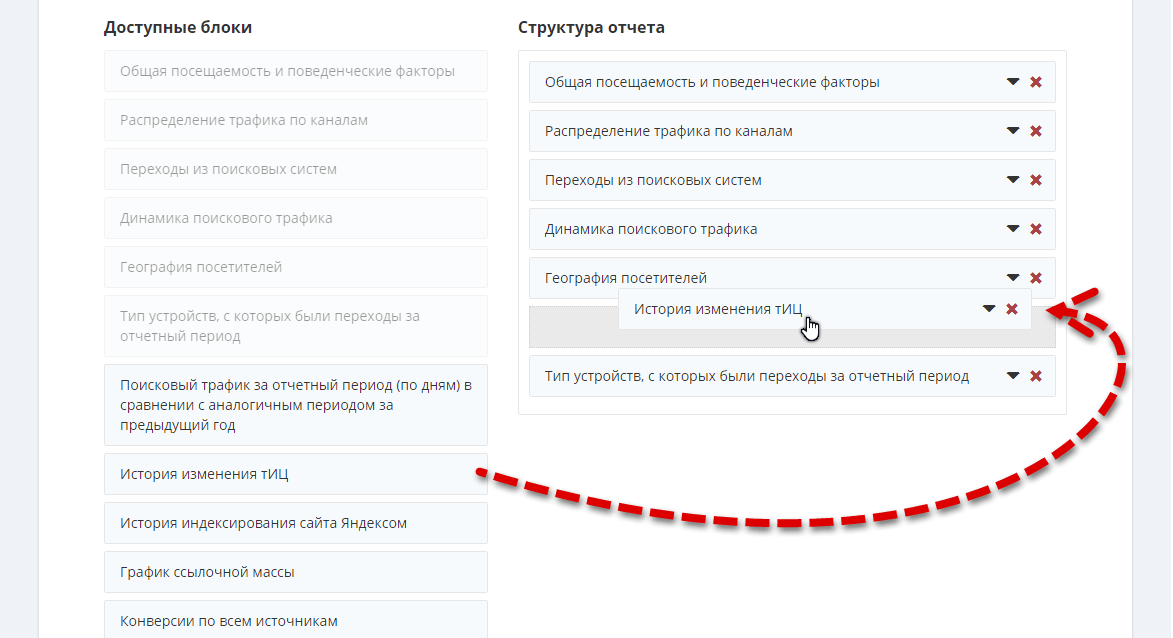
Ограничений на количество блоков в отчете нет
Почитайте подробнее о создании шаблонов.
Когда закончите настраивать шаблон, нажмите «Сохранить» внизу страницы.
6. Сгенерировать отчет
Отчеты создаются в разделе «Мои проекты». Нажмите на кнопку «Сгенерировать отчет» напротив нужного сайта.
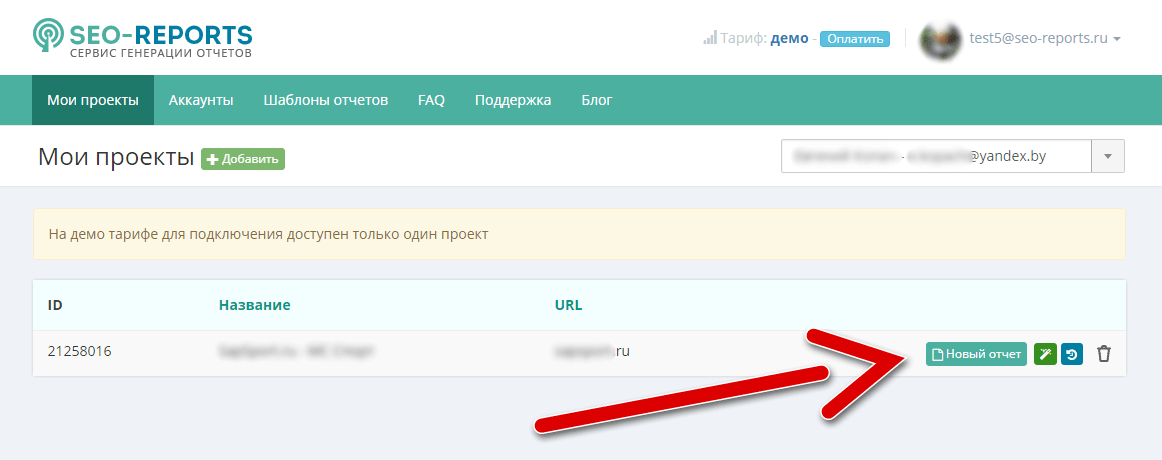
Создайте новый отчет
Укажите отчетный период — за какое период сформировать отчет. Вы можете указать два периода — чтобы сравнить результаты.
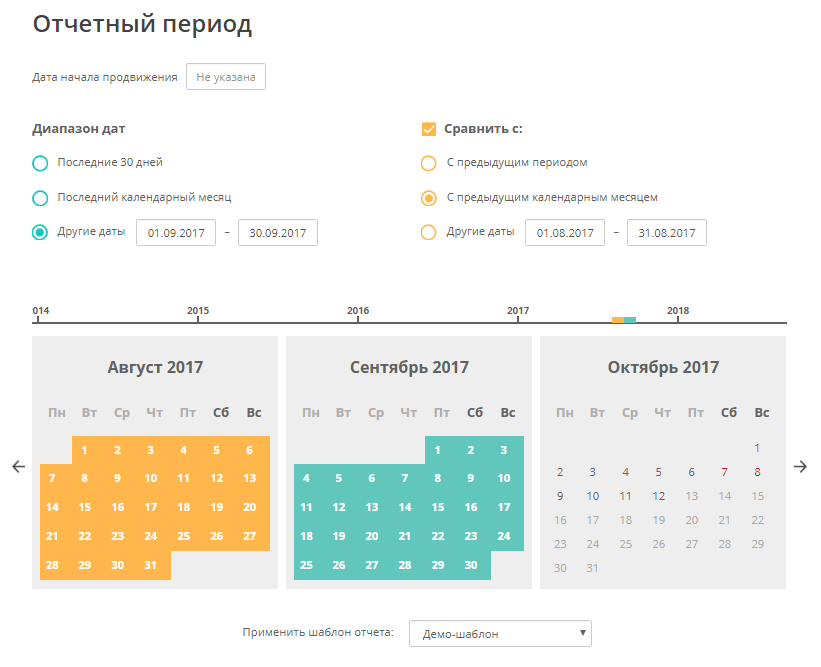
Диапазоны можно задать любые
Выберите шаблон, по которому будет генерироваться отчет. Создать отчет без шаблона нельзя.
В настройках отчета можно исключить ненужные блоки из шаблона, написать о проделанной и планируемой работе, добавить конверсионные цели и информацию о позициях.
Почитайте подробнее о создании и настройке отчетов.
Когда закончите настройку, нажмите на кнопку «Сгенерировать». Готовый отчет и кнопки экспорта появятся внизу этой же страницы — сразу после настроек.
Если вы закрыли страницу, посмотреть готовый отчет можно в разделе «Мои проекты». Для этого нажмите на кнопку «Последний отчет» напротив нужного сайта.
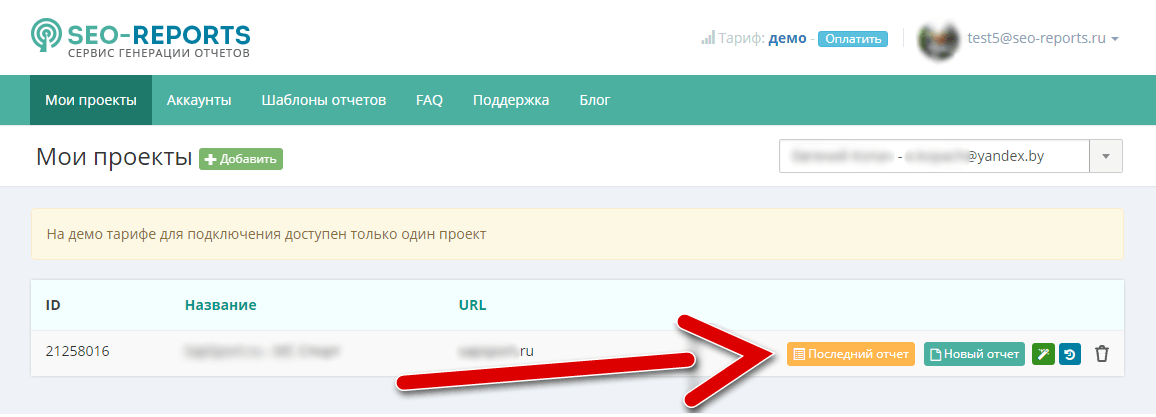
Мы храним созданные вами отчеты

